Win8系統休眠時停止下載怎么辦?Win8設置休眠持續下載方法
更新日期:2024-03-22 01:08:54
來源:網友投稿
手機掃碼繼續觀看

我們通常都會選擇在電腦空閑狀態進行下載任務,可是不少剛剛使用win8系統的用戶反映,自己的win8系統電腦在空閑狀態下常常會自動進入休眠狀態,從而斷網無法繼續下載。那么,Win8系統休眠時停止下載我們應該怎么辦?為了幫助大家解決這個問題,小編接下來將向大家分享Win8系統設置休眠時持續下載的方法。
系統推薦:windows8.1下載
具體方法如下:
1、首先,用鼠標右鍵點擊桌面右下角的無線圖標“打開網絡和共享中心”,進入到網絡共享中心界面。

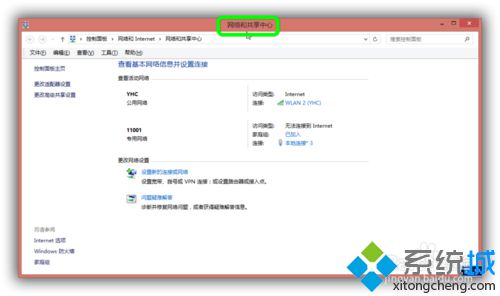
2、然后,在網絡共享中心界面點擊“更改適配器設置”。
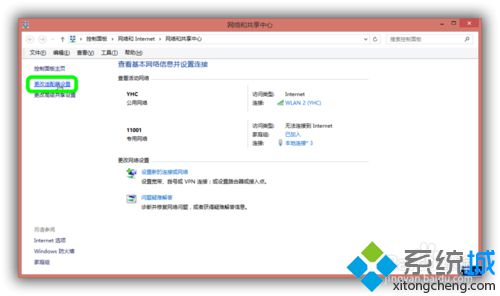
3、接下來,鼠標右鍵點擊“WLAN2”,右擊“屬性”。
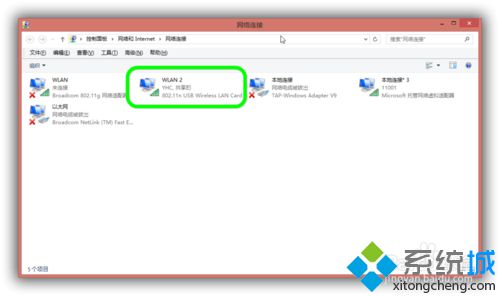
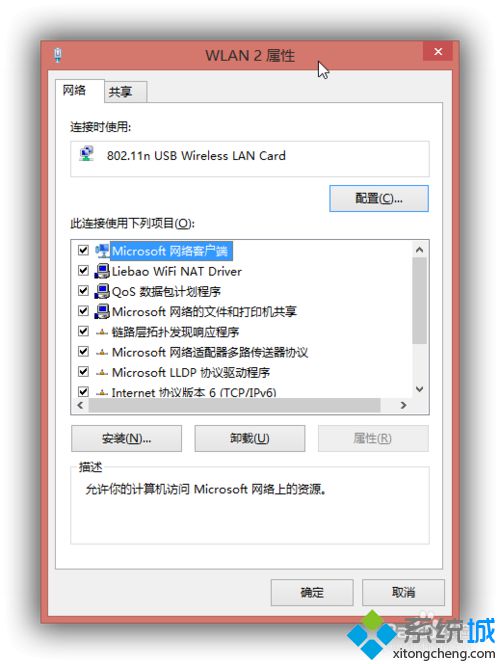
4、在打開的“WLAN2”屬性窗口欄中,在其下方找到“配置”字樣,點擊一下。
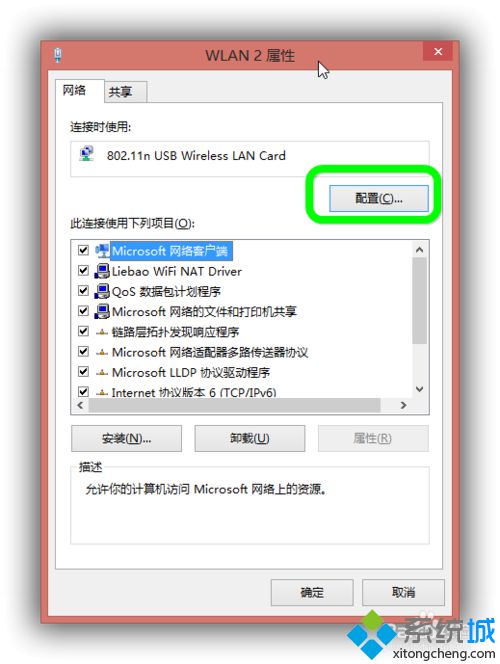
5、最后在新打開的窗口中進入“電源管理”界面把“允許計算機關閉此設備以節約電源”的勾去掉,然后點擊“確定”即可。
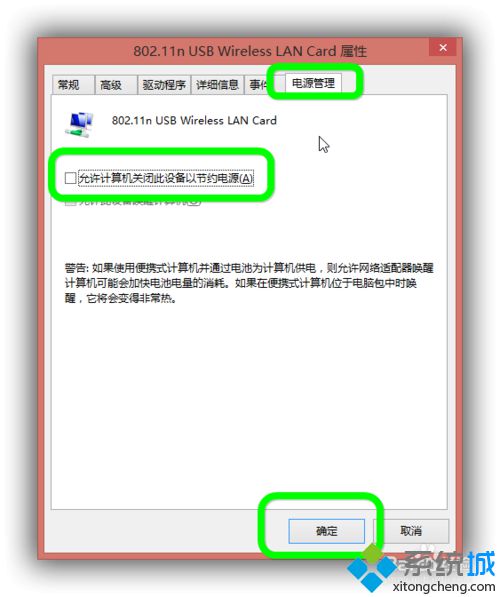
6、就這樣,Win8在休眠中WIFI不斷網的設置就已經完成了,下次電腦休眠時就不用再擔心WIFI會斷開了,童鞋們仍然繼續進行下載任務。
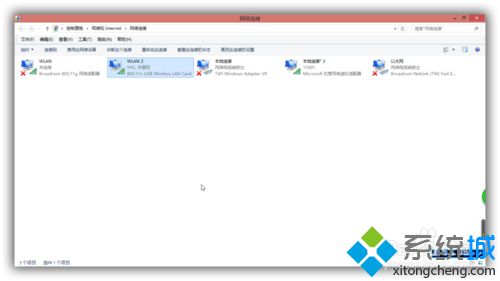
有遇到Win8系統休眠時自動斷網的朋友,可以按照小編介紹的步驟進行操作,只要輕松幾步,我們就能讓我們的電腦在休眠狀態下依然持續下載。
該文章是否有幫助到您?
常見問題
- monterey12.1正式版無法檢測更新詳情0次
- zui13更新計劃詳細介紹0次
- 優麒麟u盤安裝詳細教程0次
- 優麒麟和銀河麒麟區別詳細介紹0次
- monterey屏幕鏡像使用教程0次
- monterey關閉sip教程0次
- 優麒麟操作系統詳細評測0次
- monterey支持多設備互動嗎詳情0次
- 優麒麟中文設置教程0次
- monterey和bigsur區別詳細介紹0次
系統下載排行
周
月
其他人正在下載
更多
安卓下載
更多
手機上觀看
![]() 掃碼手機上觀看
掃碼手機上觀看
下一個:
U盤重裝視頻












